SolidWorks最好的学习方式就是教程+练习。这也是溪风老师推荐的学习方式:SolidWorks教程可以让我们零基础尤其是初学者学到SolidWorks命令的使用,以及老师的SolidWorks实战经验。SolidWorks练习则会巩固我们的所学。所以一定要多做SolidWorks练习!
SolidWorks练习题之躺椅效果图
SolidWorks练习题之躺椅建模步骤
1、打开SolidWorks软件,新建零件,然后【右视基准面】画草图。
2、【基准面】选择:两个端点+右视基准面。(曲面放样的轮廓)
3.【基准面1】上画椭圆,剪裁一半。(曲面放样的引导线)
4.【点】。(轮廓)
4-1.【点】。(轮廓)
5.【曲面放样】轮廓:点 → 草图 → 点;引导线:半个椭圆。
6.【扫描】圆形轮廓 →直径:15 ;路径 → 右键:SelectionManager。
7.【右视基准面】画草图。
8.【曲面拉伸】给定深度:300 。
9.【扫描】直径:15 ;去掉:合并结果。
10.【右视基准面】画草图,直线与4个边线或直线:垂直几何关系。
11.【拉伸切除】完全贯穿。
12.【放样】轮廓:两个圆面;起始/结束约束:与面相切 → 相切长度:1.5 。
13.【放样】轮廓:两个圆面;起始/结束约束:与面相切 → 相切长度:2.5 。
14.【使用曲面切除】。
15.【镜像】镜像面:圆面;勾选:合并实体。
16.【右视基准面】画圆 → 【分割线】。
17.【扫描】直径:15 。
18.【镜像】扫描特征。
19.【3D草图】→ 【面部曲线】网格:12个。
20.【扫描】直径:6 。
21.继续【扫描】,因为每根曲线长度都不相同,所以要扫描:10次。
22.【右视基准面】→ 【等距实体】选择:草图1;等距:5 。
23.【扫描】直径:6 。
24.完成。(此图还有待改进,主框架可以尝试用组合曲线试试)
以上就是关于SolidWorks练习题之躺椅步骤,仅供参考,希望大家可以多做练习,自我完成。
注:SolidWorks新手如果看图文版的SolidWorks练习题比较吃力,建议看我们的视频练习,会员高清视频可下载。
SolidWorks练习题之椅子模型下载


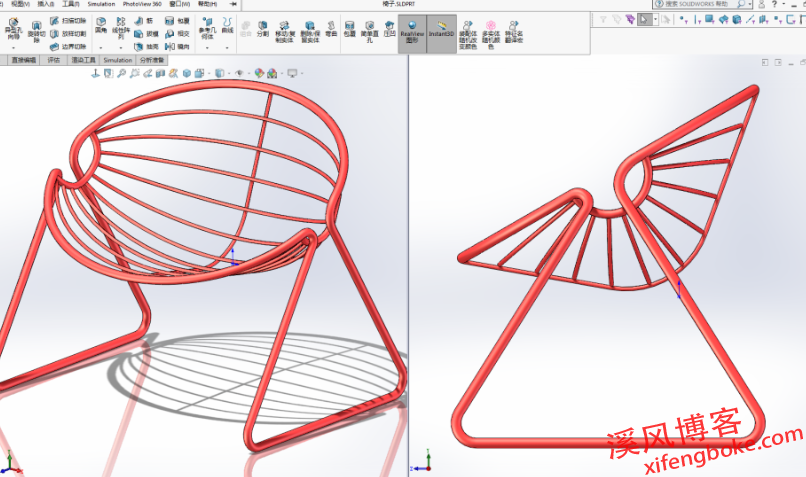
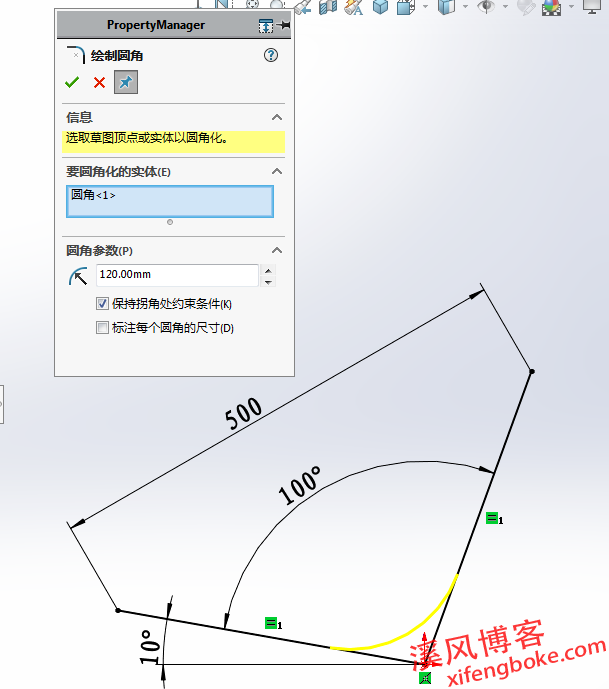

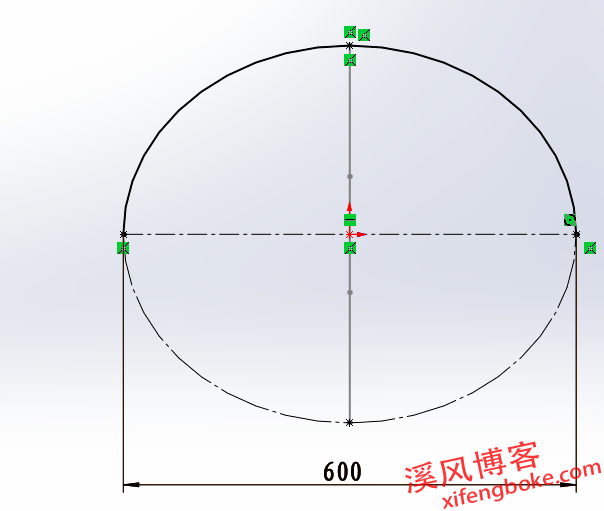
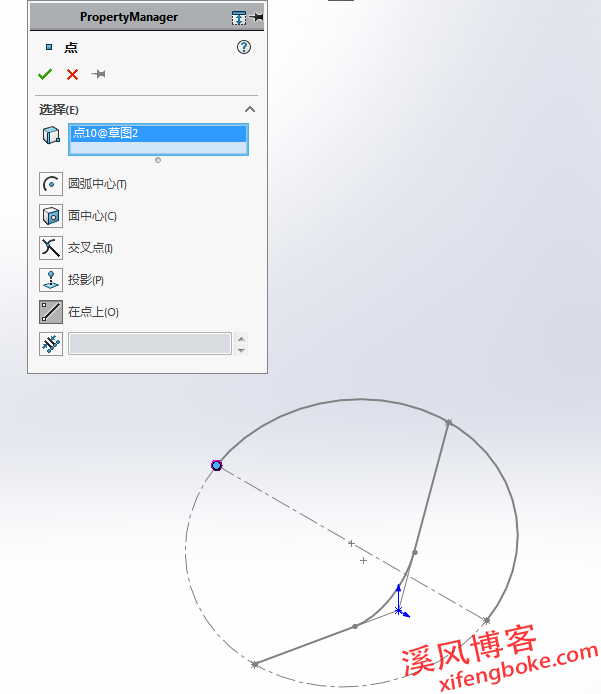
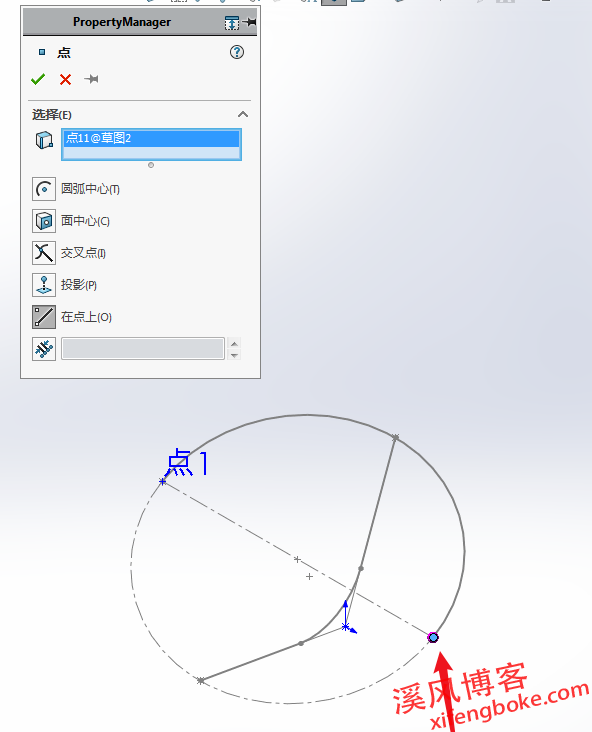
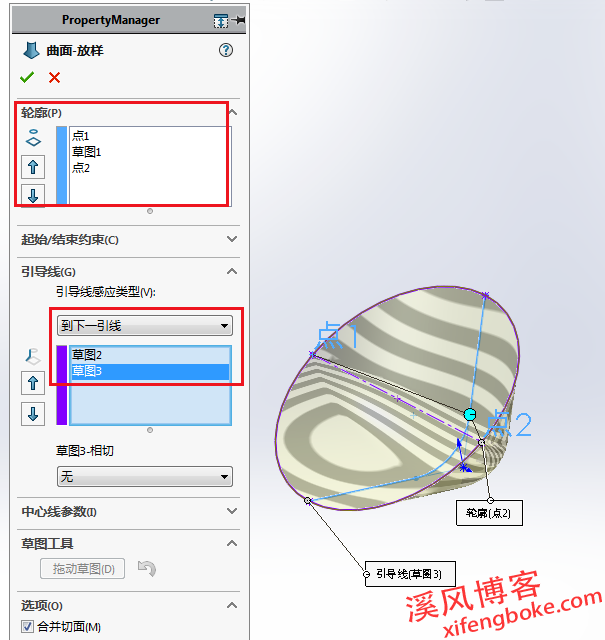
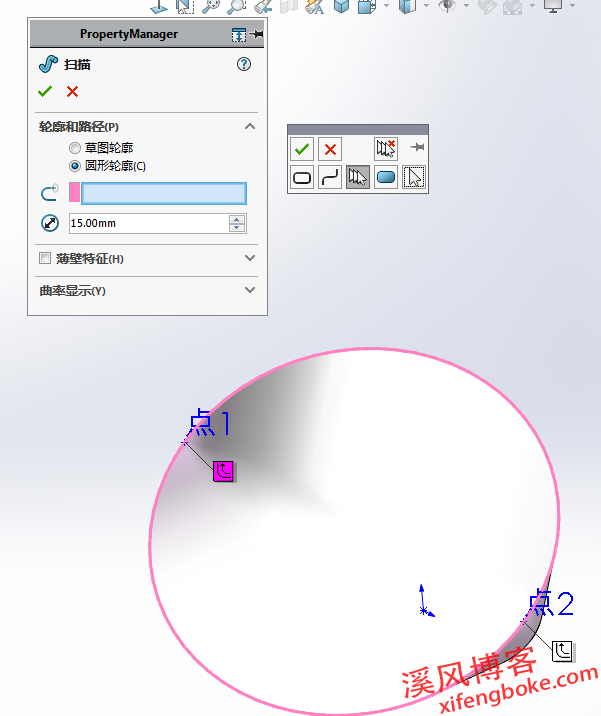

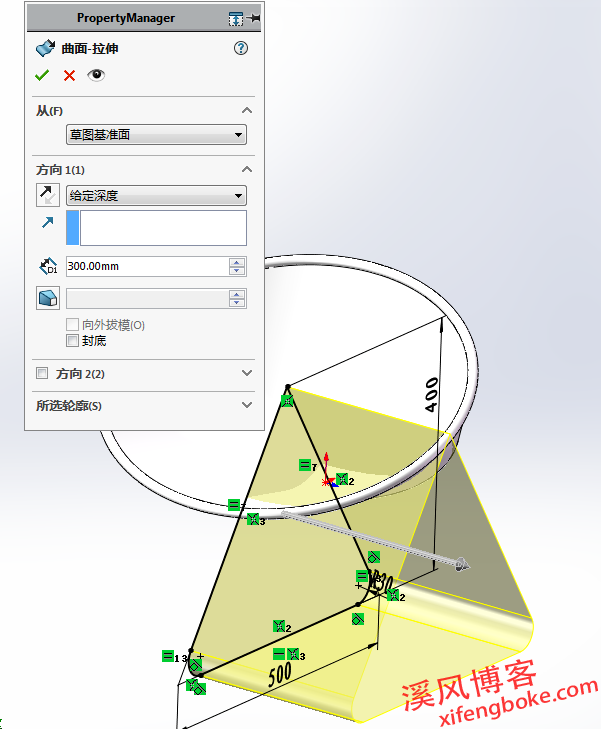
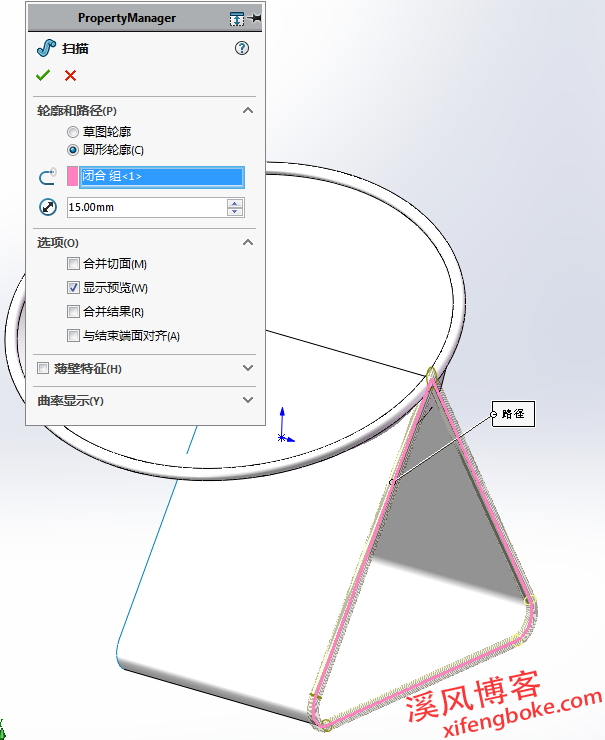
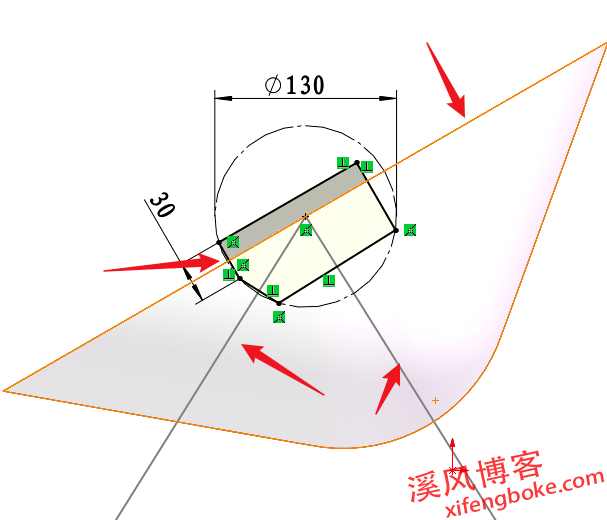
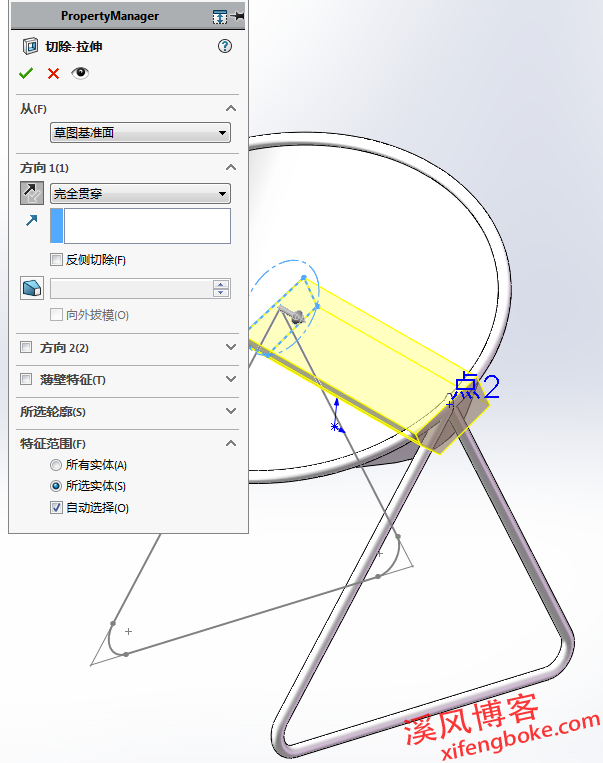
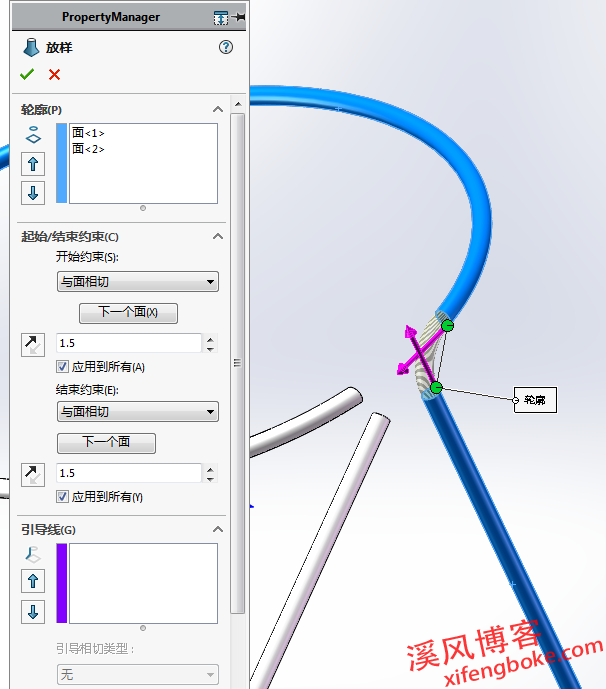

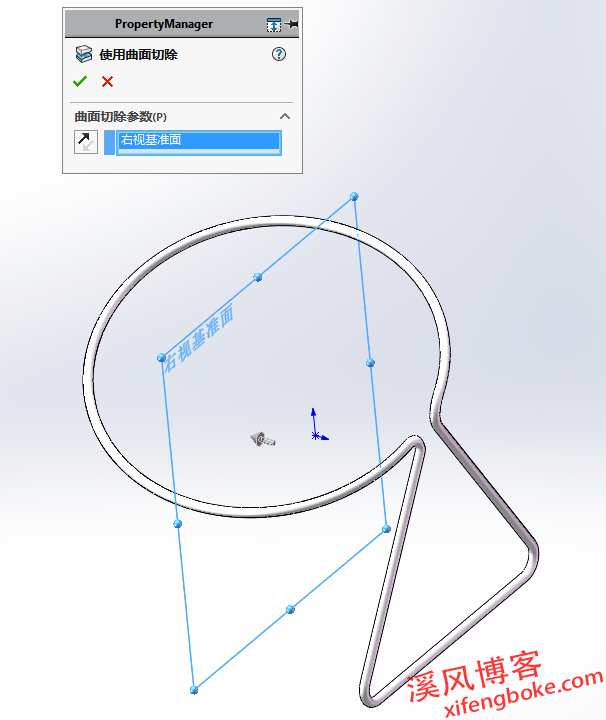
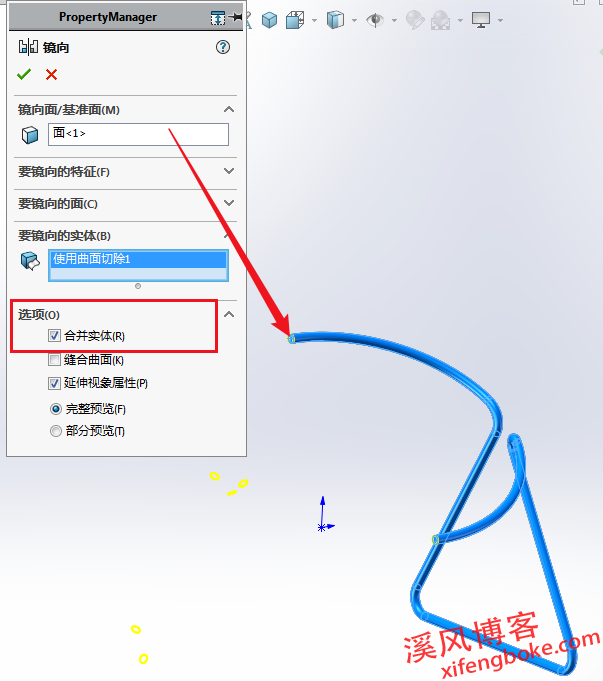
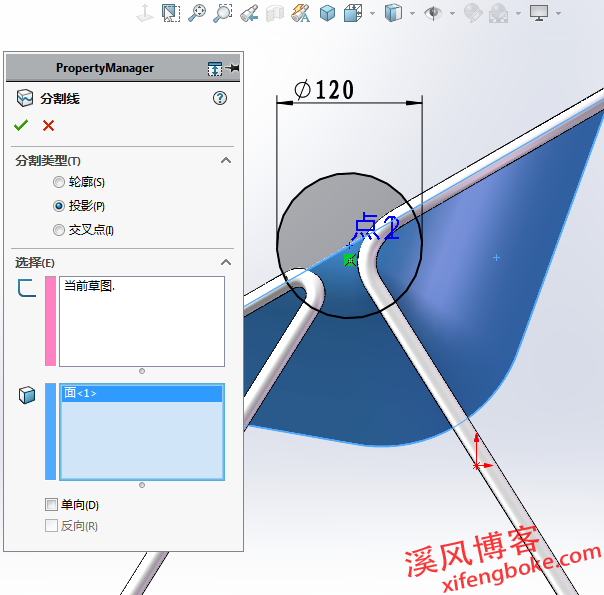
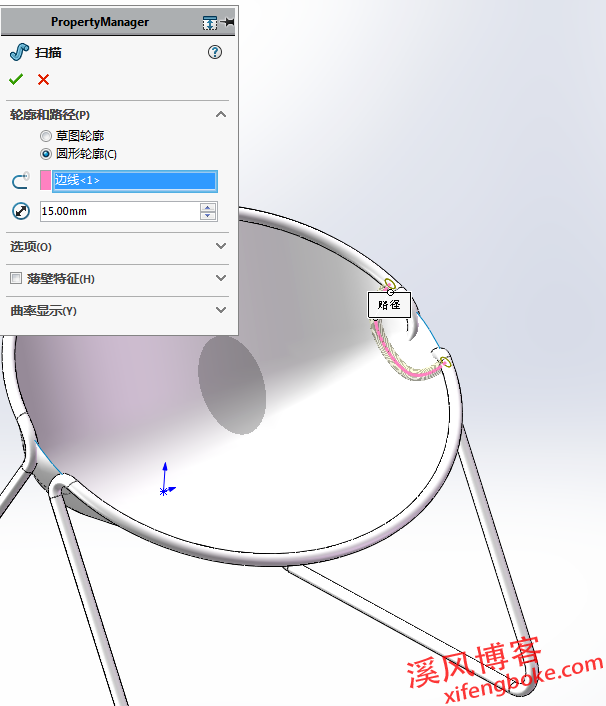
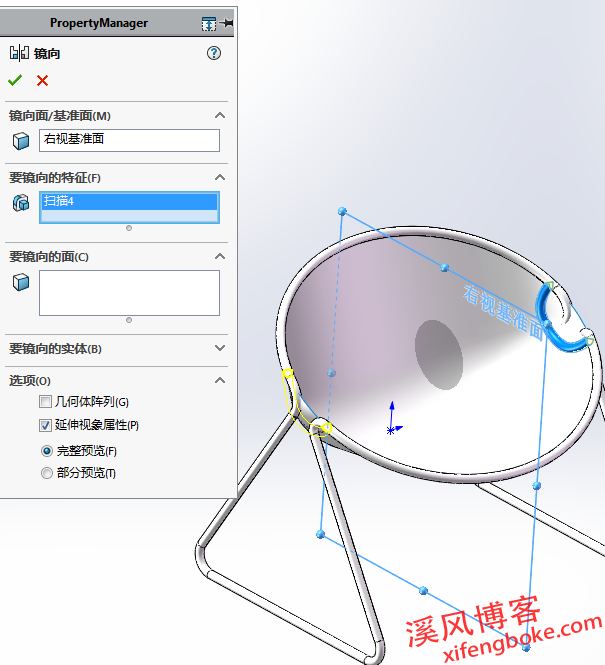

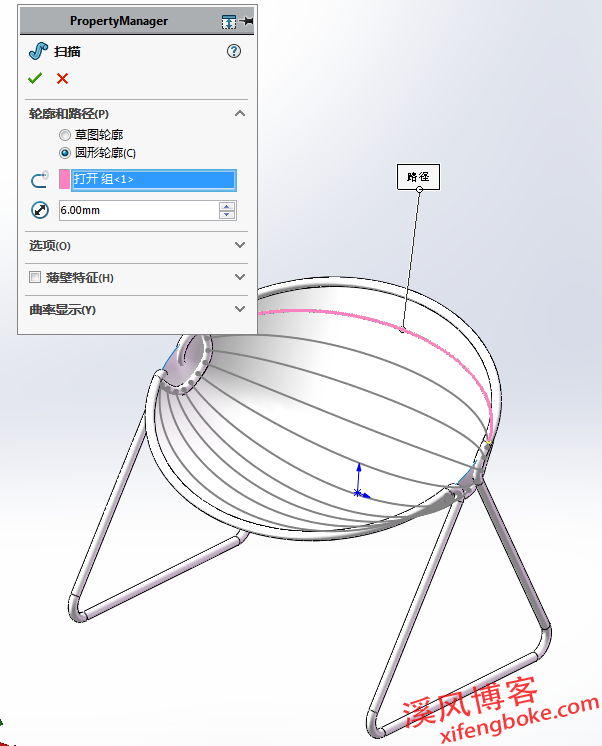
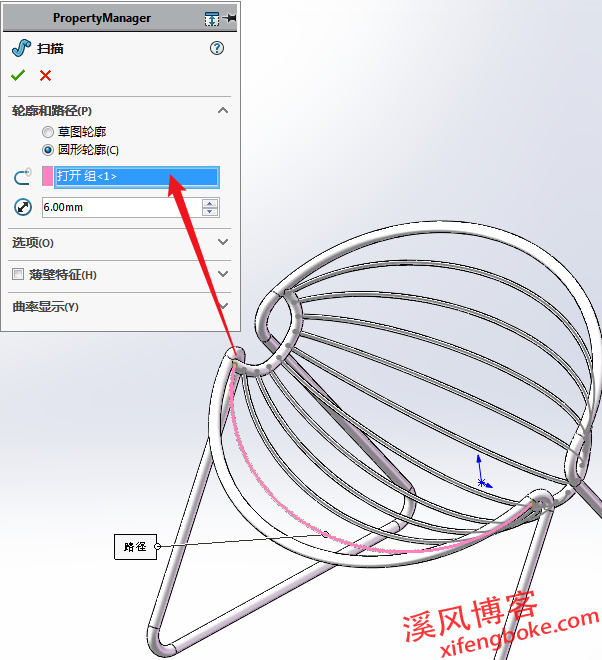
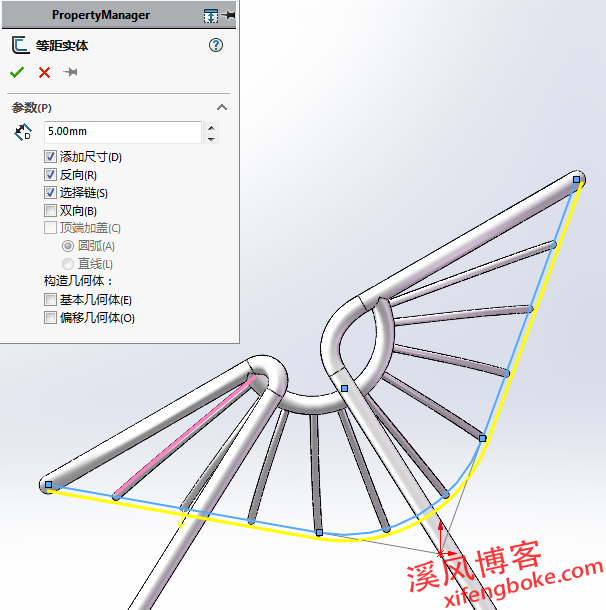
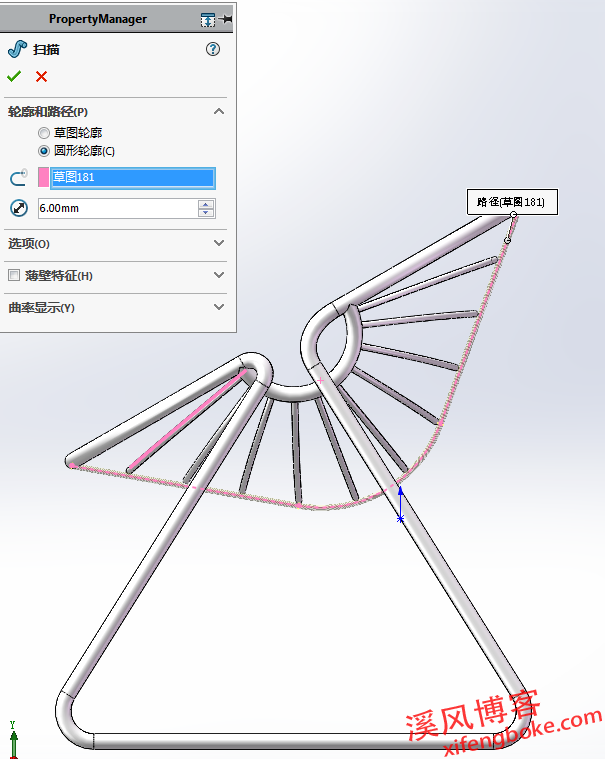











发表评论